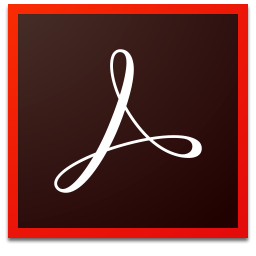Adobe Acrobat添加书签的方法
- 时间:2020-09-15 09:55
- 来源:下载吧
- 编辑:longnian
Adobe Acrobat是一款非常出名的PDF阅读和编辑软件,内置很多十分实用的功能,用户使用这款软件,可以对PDF文档内容进行阅读,而且还可以编辑PDF文档,比如将Word、Excel等多种主流格式的文件转换为PDF文件。PDF是我们现在很常见的一种文档格式,在阅读PDF文档的时候,如果内容比较长,有时候就不知道看到哪了,这种情况下可以给文档内容添加标签,以后再看的时候就会方便很多。那么接下来小编就给大家详细介绍一下Adobe Acrobat添加书签的具体操作方法,有需要的朋友可以看一看。

方法步骤
1.首先打开软件,在界面左上方找到文件夹按钮,我们点击该按钮将需要添加书签的PDF文件添加到软件中。
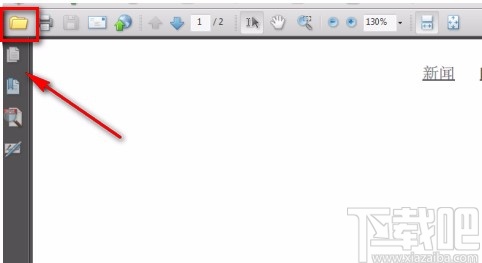
2.将文件添加到软件后,我们在界面上方找到“文档”选项,点击该选项,其下方会出现一个下拉框。
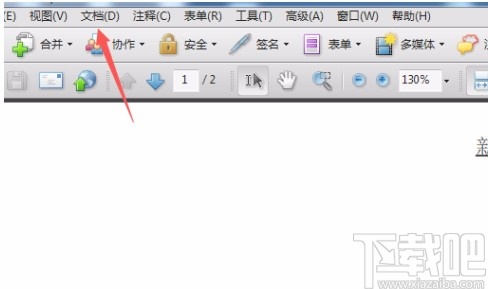
3.在下拉框中可以看到很多的相关选项,我们在这些选项中找到“添加书签”并点击即可。
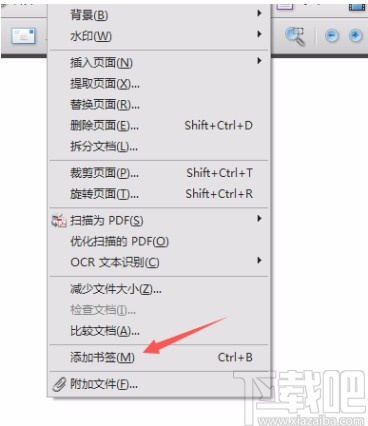
4.然后进入到书签界面,我们在界面左侧可以看到刚刚添加的一个新书签,该书签还没有命名。
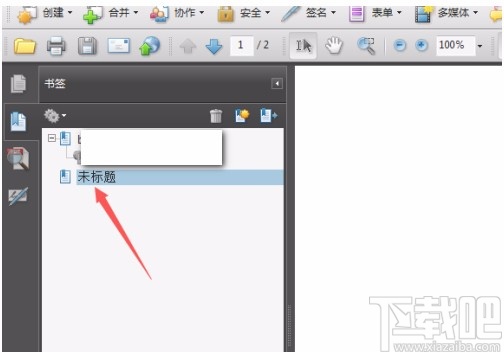
5.接下来我们双击该书签名称,就可以在文本框中输入书签内容了,如下图所示。
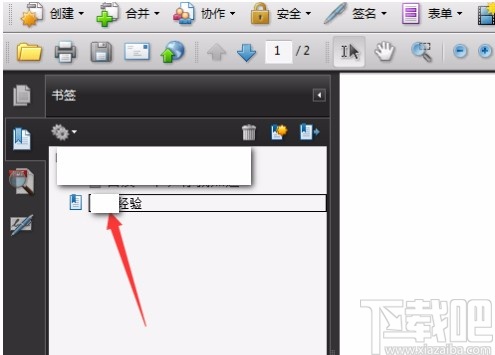
6.最后,书签名称输入完毕后,我们在界面左侧就可以看到修改名称后的书签,如下图所示,大家可以作为参考。
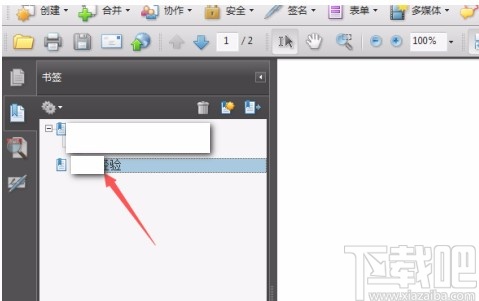
以上就是小编给大家整理的Adobe Acrobat添加书签的具体操作方法,方法简单易懂,有需要的朋友可以看一看,希望这篇教程对大家有所帮助。
最近更新
-
 淘宝怎么用微信支付
淘宝怎么用微信支付
淘宝微信支付怎么开通?9月5日淘宝公示与微信
- 2 手机上怎么查法定退休时间 09-13
- 3 怎么查自己的法定退休年龄 09-13
- 4 小红书宠物小伙伴怎么挖宝 09-04
- 5 小红书AI宠物怎么养 09-04
- 6 网易云音乐补偿7天会员怎么领 08-21
人气排行
-
 Office 2016自定义选择组件安装方法(附工具下载)
Office 2016自定义选择组件安装方法(附工具下载)
Office2016不仅不能自定义安装路径,而且还不能选择安装的组件,
-
 office 2013/2010 免密钥激活破解教程
office 2013/2010 免密钥激活破解教程
office2013、office2010免密钥激活破解方法是很多朋友感兴趣的。
-
 最简单在Foxit PDF Editor合并pdf文档的方法
最简单在Foxit PDF Editor合并pdf文档的方法
最简单在FoxitPDFEditor合并pdf文档的方法,有时我们看到自己张比
-
 EXCEL忘记密码怎么办?EXCEL工作表怎么清除密码
EXCEL忘记密码怎么办?EXCEL工作表怎么清除密码
EXCEL是最常用的办公制表软件,有时候制作的工作表想为了保护数据
-
 Office 2016安装路径修改方法 安装位置随意改
Office 2016安装路径修改方法 安装位置随意改
Office2016安装程序不仅不能选择要安装的组件,而且连安装路径都
-
 office2010安装与激活
office2010安装与激活
office办公软件是一个电脑必备的软件来的。office2010这是一个强
-
 Foxit PDF Editor安装许可密钥
Foxit PDF Editor安装许可密钥
FoxitPDFEditor安装许可密钥,有了加密,我们有时在传送重要的文
-
 完美解决Office 2016 for Mac无限崩溃的问题
完美解决Office 2016 for Mac无限崩溃的问题
网友向小编反映“购买了office2016forMac正版后感觉很不给力!每
-
 Foxit PDF Editor怎么编辑PDF里面的文字
Foxit PDF Editor怎么编辑PDF里面的文字
FoxitPDFEditor怎么编辑PDF里面的文字,有时我们拿到一份新的PDF
-
 Foxit PDF Editor怎样将PDF页面旋转
Foxit PDF Editor怎样将PDF页面旋转
FoxitPDFEditor怎样将PDF页面旋转,有时我们做的PDF想把它旋转过